HP EliteDesk 705 G3 Small Form Factor PC Manuel d'utilisateur
Naviguer en ligne ou télécharger Manuel d'utilisateur pour Non HP EliteDesk 705 G3 Small Form Factor PC. HP EliteDesk 705 G3 Microtower PC Guía de hardware Manuel d'utilisatio
- Page / 61
- Table des matières
- MARQUE LIVRES
- Guía de hardware 1
- Acerca de esta publicación 3
- Tabla de contenido 5
- Assistant 7
- Componentes del panel frontal 8
- Componentes del panel trasero 9
- Ubicación del número de serie 10
- 2 Actualizaciones de hardware 11
- Extracción del panel frontal 14
- Reemplazo del panel frontal 16
- DIMMs DDR4-SDRAM 21
- Completando sockets DIMM 21
- Instalación de DIMM 22
- Posición de las unidades 28
- Bloqueo de cable 47
- Seguridad del panel frontal 53
- A Reemplazo de la batería 54
- B Descarga electrostática 57
- Preparación para envío 59
- D Accesibilidad 60
Résumé du contenu
Guía de hardwareHP EliteDesk 705 G3 SFF Business PC
Ubicación del número de serieCada equipo tiene un número de serie y un número de identicación del producto únicos, ubicados en la parte exterior del
2 Actualizaciones de hardwareCaracterísticas de mantenimientoEste equipo contiene recursos que facilitan su actualización y servicio. Se necesita un d
Extracción del panel de acceso del equipoPara acceder los componentes internos, debe extraer el panel de acceso.1. Extraiga/desacople todos los dispos
Reemplazo del panel de acceso del equipoDeslice las lengüetas de la parte frontal nal del panel de acceso debajo de la lengüeta en la parte frontal d
Extracción del panel frontal1. Extraiga/desacople todos los dispositivos de seguridad que eviten la apertura del equipo.2. Extraiga toda la multimedia
Extraer la cubierta de la unidad óptica delgadaEn algunos modelos hay una cubierta de unidad que tapa el compartimiento de la unidad óptica. Retire la
Reemplazo del panel frontalInserte los tres ganchos de la parte inferior del panel frontal en los oricios rectangulares del chasis (1) y luego gire l
7. Para extraer el panel de acceso al ltro de polvo, presione el lado derecho del panel de acceso del ltro en la cubierta principal (1), gire el lad
11. Para volver a colocar el ltro de polvo, deslice el lado derecho del ltro en el panel de acceso al ltro (1) y luego presione el ltro sobre el p
Cambio de la conguración de escritorio a torreEl equipo compacto puede utilizarse en una orientación de torre con una base para torre opcional que pu
© Copyright 2016 HP Development Company, L.P.Windows es una marca comercial o una marca comercial registrada de Microsoft Corporation en los Estados U
Conexiones de la placa del sistemaConsulte la ilustración y la tabla siguientes para identicar los conectores de la placa del sistema correspondiente
Instalación de memoria adicionalEl equipo incluye módulos de memoria doble en línea (DIMM) de memoria de acceso aleatorio sincrónica y dinámica de dob
doble, y el resto se asigna al canal único. Para obtener una óptima velocidad, los canales deben ser equilibrados de modo que se distribuya la mayor c
7. Abra ambos pestillos del socket del módulo de memoria (1), e inserte el módulo de memoria en el socket (2).NOTA: El módulo de memoria se puede inst
Extracción o instalación de una tarjeta de expansiónEl equipo cuenta con dos sockets de expansión PCI Express x1, un socket de expansión PCI Express x
a. Si está instalando una tarjeta de expansión en un socket vacío, extraiga la cubierta de la ranura de expansión correspondiente en la parte trasera
c. Si va a extraer una tarjeta PCI Express x16, aleje de la tarjeta el brazo de retención ubicado en la parte trasera del socket de expansión y cuidad
12. Para instalar una nueva tarjeta de expansión, sujete la tarjeta justo por encima del socket de expansión de la placa del sistema y mueva la tarjet
18. Bloquee todos los dispositivos de seguridad que fueron desactivados cuando el panel de acceso fue extraído.19. Recongure el equipo, si es necesar
Extracción e instalación de unidadesCuando instale unidades, siga estas pautas:●La unidad de disco duro primario Serial ATA (SATA) debe conectarse al
Acerca de esta publicaciónEsta guía ofrece información básica para actualizar el equipo para empresas HP EliteDesk.¡ADVERTENCIA! Indica una situación
Extracción de una unidad óptica delgada de 9,5 mm1. Extraiga/desacople todos los dispositivos de seguridad que eviten la apertura del equipo.2. Extrai
Instalación de una unidad óptica delgada de 9,5 mm1. Extraiga/desacople todos los dispositivos de seguridad que eviten la apertura del equipo.2. Extra
9. Deslice la unidad óptica a través de la parte frontal del chasis (1) hasta introducirla completamente en el compartimiento y encajarla en su sitio
Extracción y reinstalación de una unidad de disco duro primaria de 3,5 pulgadasNOTA: Antes de extraer la unidad de disco duro antigua, asegúrese de ha
8. Tire hacia fuera de la palanca de liberación situada junto a la parte trasera de la unidad de disco duro (1). Mientras tira de la palanca de libera
10. Alinee los tornillos de montaje con las ranuras en el chasis del compartimiento para unidades, presione la unidad de disco duro en el compartimien
Extracción de una unidad de disco duro secundaria de 3,5 pulgadas1. Extraiga/desacople todos los dispositivos de seguridad que eviten la apertura del
8. Desconecte el cable de alimentación (1) y el cable de datos (2) de la parte trasera de la unidad de disco duro. Presione el pestillo del lateral de
Extracción de una unidad de disco duro de 3,5 pulgadas1. Extraiga/desacople todos los dispositivos de seguridad que eviten la apertura del equipo.2. E
8. Gire la caja de la unidad a su posición vertical.9. Deslice la unidad dentro del compartimiento de la unidad (1) y luego conecte el cable de alimen
iv Acerca de esta publicación
10. Gire el compartimiento para unidades a su posición normal.PRECAUCIÓN: Asegúrese de no apretar los cables al girar el compartimiento para unidades
Extracción de una unidad de disco duro de 2,5 pulgadas1. Extraiga/desacople todos los dispositivos de seguridad que eviten la apertura del equipo.2. E
8. Desconecte el cable de alimentación (1) y el cable de datos (2) de la parte trasera de la unidad de disco duro.9. Tire de la palanca de liberación
Instalación de una unidad de disco duro de 2,5 pulgadas1. Extraiga/desacople todos los dispositivos de seguridad que eviten la apertura del equipo.2.
8. Gire la caja de la unidad a su posición vertical.9. Alinee los tornillos de montaje de la unidad con las ranuras J de los laterales del compartimie
10. Conecte el cable de alimentación (1) y el cable de datos (2) en la parte trasera de la unidad de disco duro.NOTA: Si la unidad de disco duro de 2,
14. Reconecte el cable de alimentación y todos los dispositivos externos y luego encienda el equipo.15. Bloquee todos los dispositivos de seguridad qu
Instalación de un bloqueo de seguridadLos bloqueos de seguridad que se exhiben a continuación y en las páginas siguientes se pueden utilizar para aseg
Bloqueo de seguridad para HP Business PC1. Conecte el sujetador del cable de seguridad a un escritorio con los tornillos apropiados para su entorno (t
3. Deslice el cable de seguridad a través del sujetador de cable de seguridad.4. Separe los dos brazos de tijera del bloqueo del monitor e inserte el
Tabla de contenido1 Características del producto ...
5. Deslice el cable de seguridad a través de la guía de seguridad instalada en el monitor.6. Conecte el sujetador del cable de accesorios a un escrito
7. Deslice el cable de seguridad a través de los oricios del sujetador del cable de accesorios.8. Atornille el bloqueo al chasis utilizando el tornil
9. Cuando haya completado todos los pasos, todos los dispositivos de la estación de trabajo estarán jados.46 Capítulo 2 Actualizaciones de hardware
Seguridad del panel frontalEl panel frontal se puede asegurar instalando un tornillo 6-32 a través de la lengüeta frontal del panel hasta el chasis1.
A Reemplazo de la bateríaLa batería que viene con el equipo suministra energía al reloj en tiempo real. Al reemplazar la batería, utilice una batería
7. Dependiendo del tipo de soporte de batería que tenga la placa del sistema, siga las siguientes instrucciones para reemplazar la batería.Tipo 1a. Le
b. Inserte la nueva batería y coloque el clip nuevamente en su lugar.NOTA: Después de cambiar la batería, siga los pasos que se describen a continuaci
B Descarga electrostáticaUna descarga de electricidad estática proveniente de los dedos u otros conductores puede dañar las placas del sistema o los d
C Pautas operativas del equipo, cuidados de rutina y preparación para envíoPautas operativas del equipo y cuidados de rutinaSiga estas pautas para ins
Precauciones para la unidad ópticaAsegúrese de observar las siguientes pautas cuando opere o limpie la unidad óptica.Funcionamiento●No mueva la unidad
Seguridad del panel frontal ... 47Apéndice
D AccesibilidadHP diseña, produce y comercializa productos y servicios que puede utilizar cualquier persona, incluidas las personas con discapacidad,
ÍndiceAaccesibilidad 54Bbloqueopara cable de seguridad 41bloqueosbloqueo de seguridad para HP Business PC 42bloqueo para cable 41candado 41panel front
1 Características del productoCaracterísticas de la conguración estándarLos recursos pueden variar según el modelo. Para obtener ayuda del soporte té
Componentes del panel frontalLa conguración de la unidad puede variar según el modelo. Algunos modelos tienen una cubierta de unidad que tapa el comp
Componentes del panel traseroComponentes del panel trasero1 Conector del mouse PS/2 (verde) 7 Conector de teclado PS/2 (púrpura)2 Puerto en serie 8 Co












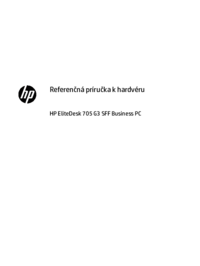









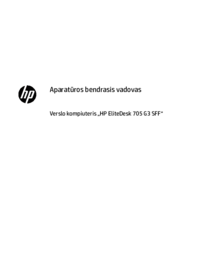


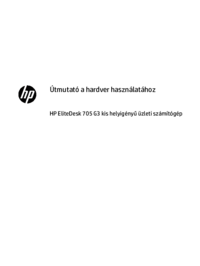

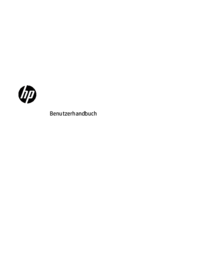



























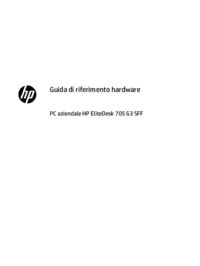







 (64 pages)
(64 pages) (49 pages)
(49 pages) (38 pages)
(38 pages) (38 pages)
(38 pages) (108 pages)
(108 pages) (117 pages)
(117 pages) (69 pages)
(69 pages) (25 pages)
(25 pages) (27 pages)
(27 pages) (85 pages)
(85 pages) (74 pages)
(74 pages) (34 pages)
(34 pages) (76 pages)
(76 pages)







Commentaires sur ces manuels